· При размещении опорной точки щелкните один раз, если необходимо, чтобы следующий отрезок контура был кривой. Щелкните дважды, если следующим необходимо нарисовать прямой отрезок. Photoshop создает точки сглаживания или угловые точки соответствующим образом.
· Чтобы преобразовать опорную точку сглаживания в угловую точку или наоборот, дважды щелкните точку.
· Для перемещения опорной точки просто перетащите ее.
· Чтобы удалить опорную точку, щелкните ее и нажмите клавишу Delete. При удалении опорной точки кривая сохраняется и изменяется соответствующим образом с учетом оставшихся опорных точек.

Дополнительная опорная точка
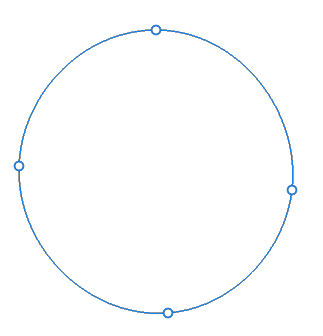
Дополнительная опорная точка удалена; кривая изменяется соответствующим образом
· Перетащите опорную точку для настройки кривой. При настройке отрезка таким образом смежные отрезки контура изменяются автоматически (эффект просмотра).
· Чтобы вставить дополнительную опорную точку, просто щелкните в середине отрезка контура.

Эффект просмотра
Инструмент «Перо»
Рисование отрезков прямой линии
Простейший контур, который можно нарисовать стандартным инструментом «Перо» — это прямая линия с двумя опорными точками, которые создаются нажатием инструмента «Перо». Продолжая щелкать инструментом, можно создать контур, состоящий из прямых отрезков, соединенных угловыми точками.
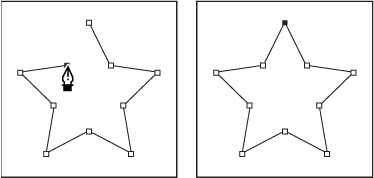
При щелчке инструментом «Перо» создаются прямые сегменты.
1. Выберите инструмент «Перо».
2. Поместите инструмент «Перо» в то место, откуда должен начинаться прямой отрезок, затем щелкните, чтобы создать первую опорную точку (не перетаскивайте указатель).
Примечание.
Первый отрезок отобразится только тогда, когда вы щелкнете вторую опорную точку (для просмотра сегментов контура выберите параметр «Резиновая лента» в Photoshop). Кроме того, если отображаются управляющие линии, это означает, что вы случайно перетащили инструмент «Перо». В этом случае выберите «Редактирование» > «Отмена» и щелкните еще раз.
3. Щелкните еще раз в том месте, где должен находиться конец отрезка (щелкните, удерживая клавишу «Shift», чтобы ограничить наклон сегмента углом, кратным 45°).
4. Щелкните необходимое число раз, чтобы создать опорные точки для дополнительных прямых отрезков.
Последняя добавленная опорная точка будет выглядеть как закрашенный квадрат, что означает ее выделение. При добавлении новых опорных точек выделение предыдущих точек отменяется, поэтому соответствующие значки будут пустыми.
5. Завершите создание контура. Для этого выполните одно из следующих действий.
· Чтобы замкнуть контур, поместите инструмент «Перо» на первую (пустую) опорную точку. При правильном размещении рядом с указателем инструмента «Перо»  появится кружок. Чтобы закрыть контур, щелкните или перетащите указатель.
появится кружок. Чтобы закрыть контур, щелкните или перетащите указатель.
· Чтобы оставить контур открытым, щелкните, удерживая клавишу Ctrl (Windows) или Command (Mac OS), в любом месте на достаточном расстоянии от любых объектов.
Чтобы оставить контур открытым, также можно выбрать другой инструмент.




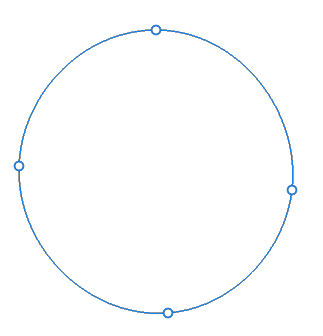

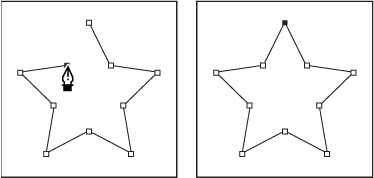
 появится кружок. Чтобы закрыть контур, щелкните или перетащите указатель.
появится кружок. Чтобы закрыть контур, щелкните или перетащите указатель.


